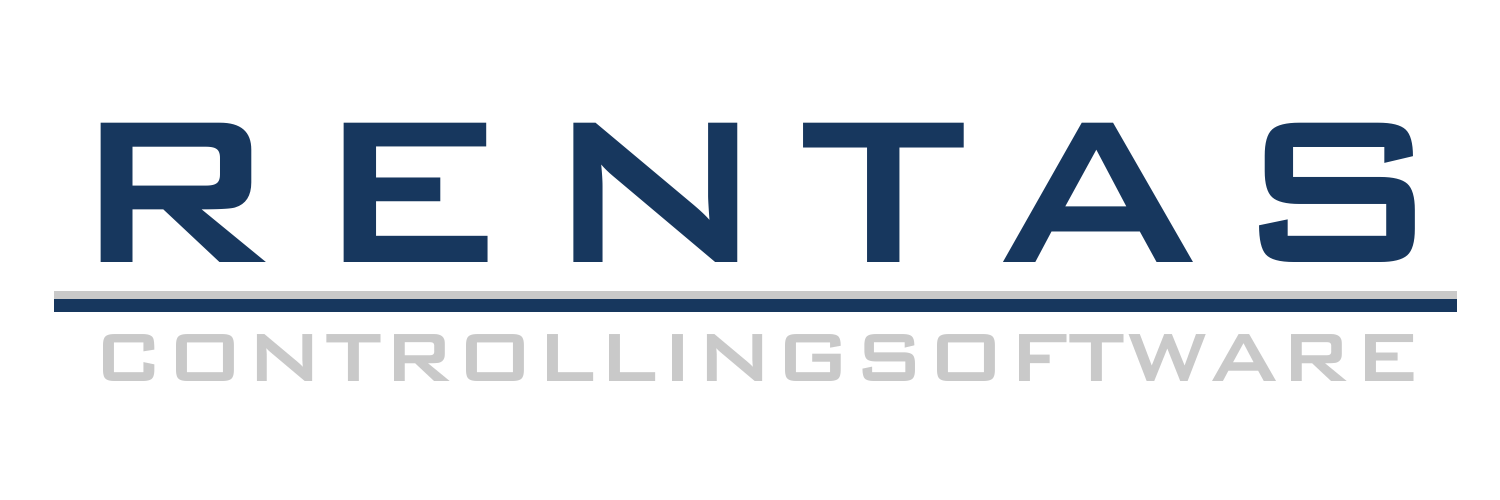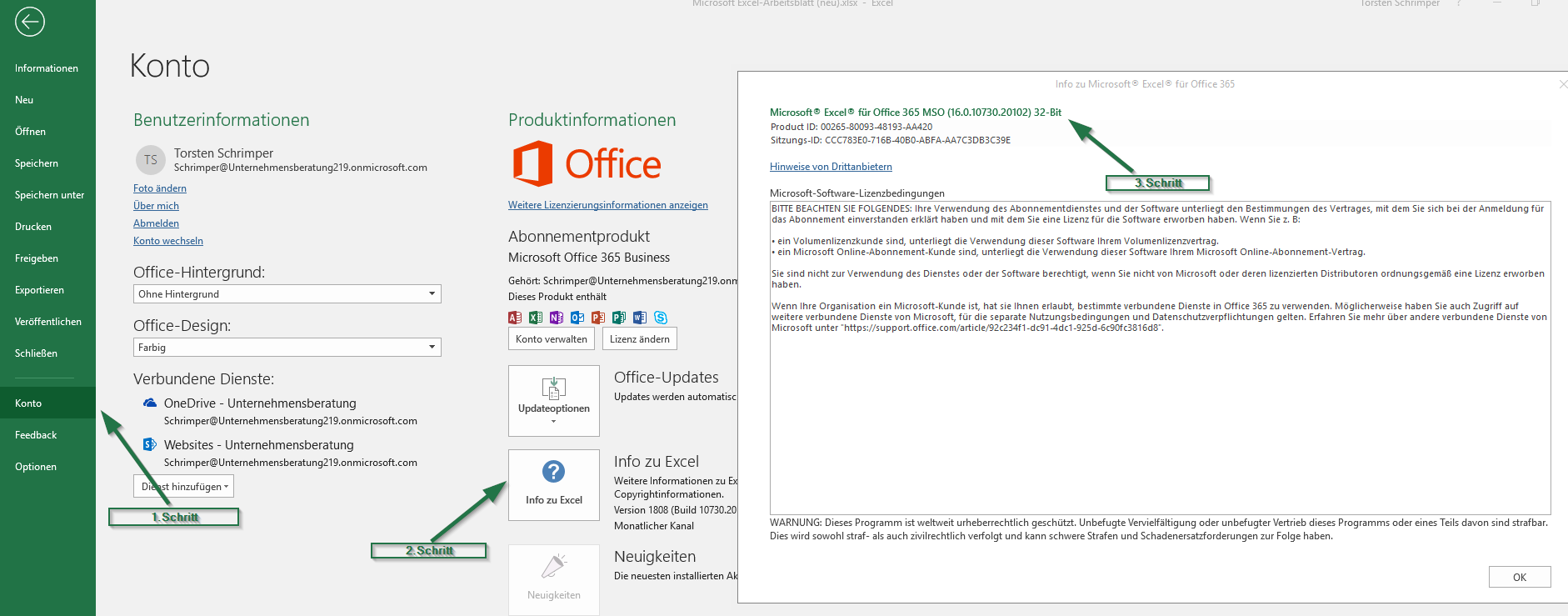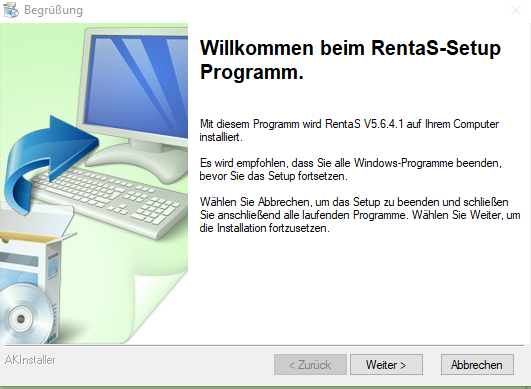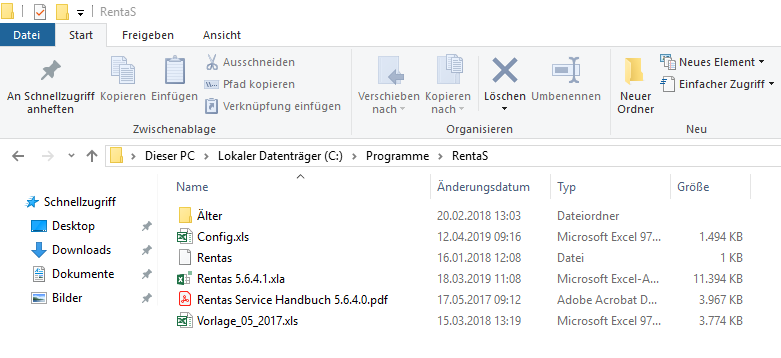RentaS- Controllingsoftware Installation
Wie kommt die RentaS- Controllingsoftware auf Ihren Rechner? So geht es am besten:
In 5 Schritten ist RentaS installiert
1.) Voraussetzung: Excel 32-Bit Installation
Bitte stellen Sie vor der Installation von Rentas sicher, das Excel in der 32-Bit Version installiert ist.
So prüfen Sie, welche Version auf Ihrem Rechner installiert ist:
Sollten Sie die 64-Bit Version installiert haben, wird RentaS bei Ihnen nicht laufen. Sie können in diesem Fall Excel noch einmal in der 32-Bit Version installieren.
3.) Installation
- Öffnen Sie die heruntergeladene Datei und folgenden Sie den Anweisungen.
- Die Installation erfolgt in der Regel auf dem lokalen Ordner C:\Programme\RentaS.
- Dies ist erforderlich, da die Datentabellen von RentaS (*.xls) auf das AdInn (Rentas 5.6.4.1.xla) und die Tabelle Config.xls zugreifen müssen.
- Die kleine Datei mit dem Namen RentaS dient dem Kopierschutz.
- Eine Installation auf dem Server ist grundsätzlich auch möglich. Die oben genannten Voraussetzungen sollten gegeben sein.
4.) Teamviewer Quick – Support
Damit RentaS freigeschaltet werden kann, benötigen Sie den Teamviewer Quick-Support.
Da wir derzeit mit der Version 10 arbeiten, können Sie sich diese unter dem Link oben herunter laden.
5.) Freischalten durch RentaS
Wir schalten RentaS über den Teamviewer für Sie frei und zeigen Ihnen die ersten Schritte im Programm.
Contents
Aus dem Inhalt